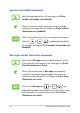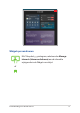User’s Manual
Table Of Contents
- Over deze handleiding
- Hoofdstuk 1: Instellen van de hardware
- Hoofdstuk 2: Uw laptop gebruiken
- Hoofdstuk 3: Werken met Windows
- Hoofdstuk 4: Zelftest bij inschakelen (POST)
- Tips en veelgestelde vragen
- Bijlagen
- Naleving interne modem
- Overzicht
- Verklaring van netwerkcompatibiliteit
- Non-voice apparatuur
- FCC-verklaring (Federal Communications Commission)
- FCC-waarschuwing voor blootstelling aan radiofrequenties (RF)
- Informatie over RF-blootstelling (SAR)
- UL-veiligheidsrichtlijnen
- Vereiste spanningsveiligheid
- Tv-verklaringen
- Productmededeling Macrovision Corporation
- Preventie van gehoorverlies
- Kennisgeving coating
- Lithium-waarschuwingen voor Noord-Europa (voor lithium-ionbatterijen)
- CTR 21-goedkeuring (voor laptop met geïntegreerde modem)
- Verklaring van naleving voor milieuregelgeving van producten
- EU REACH en artikel 33
- EU RoHS
- ASUS-recycling/Diensten voor terugname
- Ecodesign-richtlijn
- Product dat voldoet aan ENERGY STAR
- EPEAT geregistreerde producten
- Licentie van BIOS Text Fonts
- Vereenvoudigde EU-conformiteitsverklaring
- RF-blootstellinginformatie (SAR)
- Naleving interne modem
52
E-handleiding voor Notebook PC
Werken met Windows-apps
Windows-apps aanpassen
U kunt apps vanuit het menu Start verplaatsen, losmaken of vastmaken
aan de taakbalk met behulp van de volgende stappen:
Windows-apps starten vanuit het Start-menu
Tik op de app om het menu te starten.
Plaats uw muisaanwijzer op de app en klik erop om het
te starten.
Gebruik de pijltjestoetsen om door de apps te scrollen.
Druk op
om een app te starten.
De apps verplaatsen
Houd de app ingedrukt en sleep hem naar een nieuwe
locatie.
Plaats uw muisaanwijzer op de app en sleep de app naar
een nieuwe locatie.